条码打印软件可以实现批量导入图片的方法,大家可能比较清楚,那么如果和实现图片和图片名称同时显示在每个标签纸上且一一对应呢?
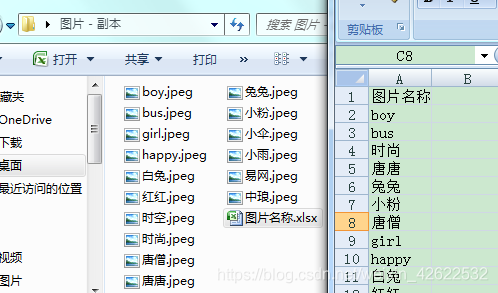
首先,我们可以先打开条码打印软件,然后点击新建,纸张和布局方法先默认A4纸即可。然后点击 “数据库设置”图标,将保存有图片名称的Excel导入软件中,然后可分别导入图片和图片名称:
一、导入图片 点击左侧“插入位图”图标,绘制图片样式然后双击,在数据源中添加三部分内容:图片路径、图片名称、图片后缀名:
1、添加图片路径:在数据源中点击“+”,然后在手动输入状态下点击“浏览”先选中第一个图片,然后将图片名称和后缀名删除,只保留图片路径即可:
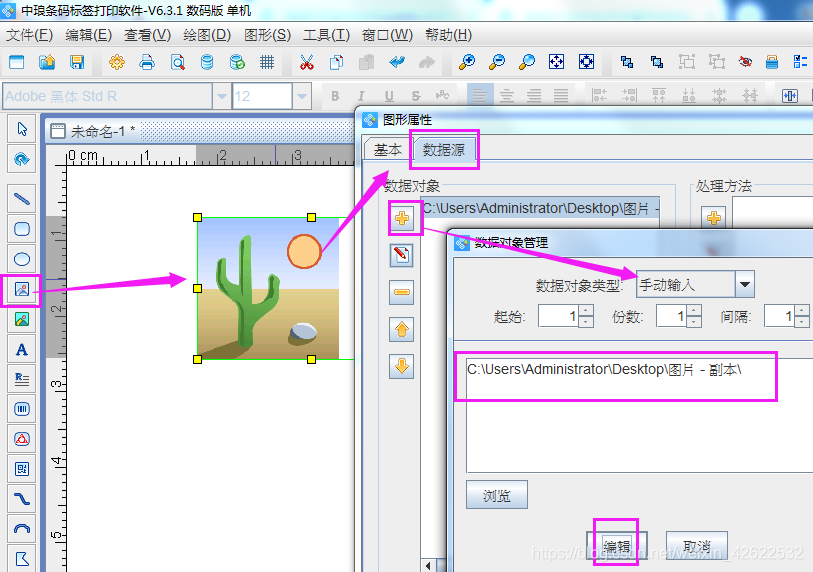
2、添加图片名称和后缀名:同样在数据源窗口中,点击左侧“+”,使用数据库导入方法添加图片名称,然后点击“添加”:
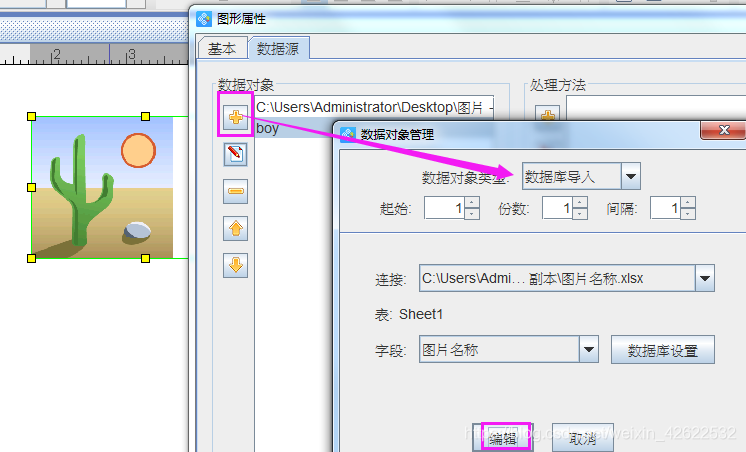
添加图片后缀名的方法也非常简单,只需要再次点击左侧“+”,然后将图片的统一后缀名“jpeg”用手动输入的方法添加在数据源中:
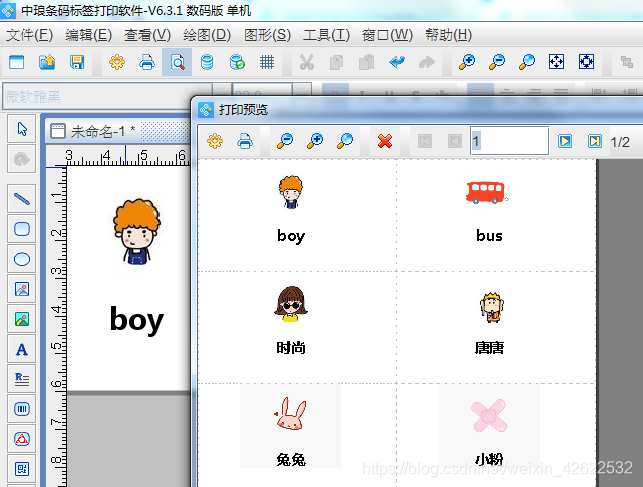
二、在图片下方添加图片名称 添加图片名称的方法和我们平时添加普通文本内容相同,点击左侧“A”图标,先绘制普通文本,然后双击普通文本,用数据库导入的方式将图片名称添加即可:
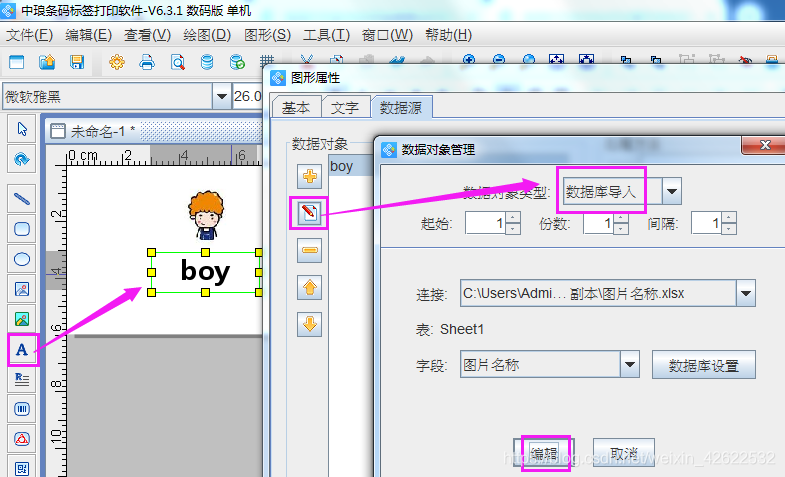
通过以上步骤,我们就已经将所有的图片和图片名称,一起添加在标签上,可以点击打印预览查看导入效果:
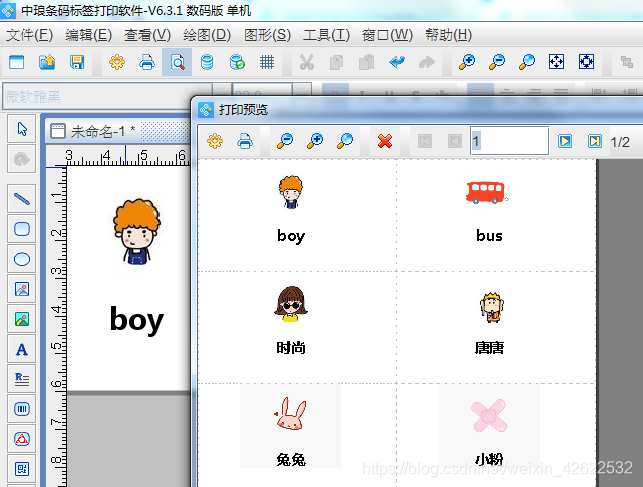
由于我们是在一张纸上布局了10个标签,所以每个图片和图片名称已经按照图片名称的顺序自动添加在了每个标签上,需要批量导入图片及图片名称的用户可参考本文操作方法来实现。








 本文介绍了一种在条码打印软件中批量导入图片及其名称到标签上的方法,通过数据库设置,实现了图片和名称的一一对应,适用于需要大量制作带有图片和文字说明的标签场景。
本文介绍了一种在条码打印软件中批量导入图片及其名称到标签上的方法,通过数据库设置,实现了图片和名称的一一对应,适用于需要大量制作带有图片和文字说明的标签场景。
















 1229
1229

 被折叠的 条评论
为什么被折叠?
被折叠的 条评论
为什么被折叠?








